Home Assistant
Cài Home Assistant lên TX3 Mini+,Tanix W2, để chạy server nhà thông minh
Bài viết này huớng dẫn cài Home Assistant lên TX3 Mini Plus trên chip SW905W2 được cập nhật gần đây, dựa trên bài hướng dẫn từ blog Cài Home Assistant lên TX3 Mini để chạy server nhà thông minh » Toàn Quân
Thông Số Kỹ Thuật
- Model : Tanix TX3mini+ Plus.
- Hãng: Tanix.
- CPU: Amlogic S905W2 1.8Ghz.
- GPU: Mali-G31.
- Ram: 4GB.
- Rom : 32GB.
- Hệ điều hành : Android 11,
- Cổng Optical : SPDIF (Quang)
TV Box Tanix TX3 Mini+ có các thông số cấu hình chính sau: Chip xử lý Amlogic S905W2, GPU Mali-G31, RAM 4GB, bộ nhớ trong 32GB, hệ điều hành Android 11, hỗ trợ Dual Wifi (2.4Ghz & 5.0Ghz), Bluetooth 5.0, và cổng Optical là dòng chip nâng cấp mạnh mẽ hơn so với S905 trên TX3 Mini mang đến hiệu năng mạnh mẽ.
I. Chuẩn bị:
+ TX3 Mini x1
+ Thẻ nhớ xịn tối thiểu 8GB x1
+ Đầu đọc thẻ nhớ x1
+ Cáp LAN đã bấm 2 đầu x1
+ Máy vi tính x1
+ Phần mềm WinSCP: Download
+ Phần mềm Putty: Download
+ Phần mềm 7-Zip: Download
+ Phần mềm balenaEtcher: Download
+ Bộ cài Armbian: Releases · devmfc/debian-on-amlogic , chọn bản mới nhất hoặc từ v6.12.30 trở đi
II. Tiến hành
B1. Giải nén bộ cài Armbian bằng 7-Zip, sẽ nhận được file .img
B2. Cắm thẻ nhớ hoặc usb vào máy tính, định dạng thẻ nhớ/usb
B3. Mở phần mềm balenaEtcher, ghi file xxx.img vào thẻ nhớ/usb
- Sau khi ghi xong, tháo tháo thẻ nhớ khỏi máy tính, sau đó cắm lại
- Mở thư mục của thẻ nhớ/USB vừa cài, mở file boot.config bằng notepad, tiến hành bỏ # ở đầu box S905W2_generic và lưu lại
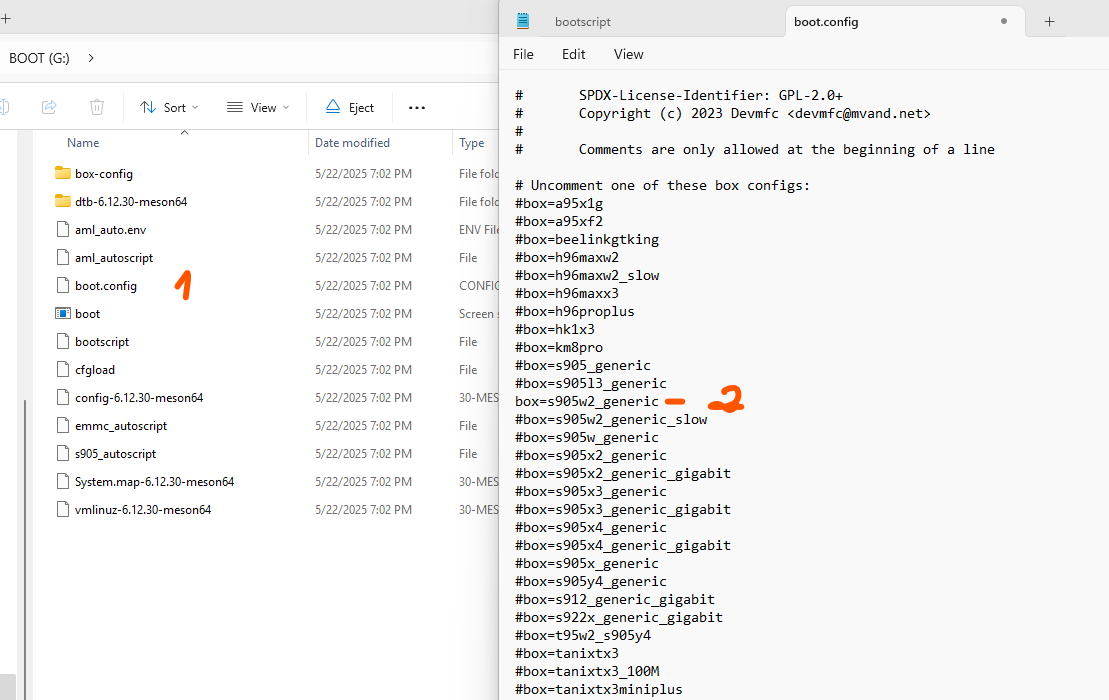
B4. Cắm thẻ nhớ vào TX3 Mini+
B5. Cắm mạng LAN cho TX3 Mini+ >> Dùng tăm bông hoặc cây nhựa nhỏ nhấn vào trong cổng audio của TX3 Mini+ sẽ cảm nhận được nút reset được nhấn, tiếp tục giữ >> Cắm nguồn >> Đợi 5s rồi nhả tăm ra ( giữ lâu hơn tí cũng được), nếu có màn hình cắm vào cổng HDMI sẽ thấy TX3 Mini+ boot vào hệ điều hành mới
B6. Đợi 1 chút cho TX3 Mini+ khởi động
B7. Vào router kiểm tra IP của TX3 Mini+
B8. Mở phần mềm Putty, gõ địa chỉ IP của TX3 Mini+ để đăng nhập (user: root; pass: tvbox)
B9. Sau khi đăng nhập, tiến hành đổi pass tài khoản root. Sau đó ấn Ctr+C để bỏ qua bước tạo thêm người dùng mới.
+ Tùy chọn cài vào EMMC (bộ nhớ trong)
Nếu bạn muốn cài vào EMMC, hãy gõ lệnh này trước khi tiến hành tùy chọn phía dưới. Sau khi lệnh chạy xong, hãy tắt nguồn TX3 Mini, tháo thẻ nhớ, sau đó cắm lại nguồn để tiếp tục các bước phía dưới. Nếu bạn muốn cài trên thẻ nhớ, hãy bỏ qua dòng lệnh này.
./aml-multiboot-setup.sh
tiếp đến chúng ra reboot và login trở lại
tiếp tục gõ lệnh ./aml-install-to-emmc.sh
Tham khảo thêm video tại đây
wget https://gist.githubusercontent.com/toan93ngv/f6d09bcddf6f410ec130412092e10b23/raw/0471dfe98bad934f85f8d3452175bc37b9728b80/up-debian-11-to-debian-12.sh
sh up-debian-11-to-debian-12.sh
Trong quá trình gõ 2 lệnh trên, nếu hiện popup như phía dưới, thì hãy chọn như trong ảnh. Còn các câu hỏi khác cứ chọn theo mặc định.
Đợi cho đến khi TX3 Mini khởi động lại xong. Ta có thể bắt đầu cài Home Assistant bằng cách gõ các lệnh sau:
sudo apt -y --purge autoremove
sudo apt-get install \
apparmor \
jq \
wget \
curl \
udisks2 \
libglib2.0-bin \
network-manager \
dbus \
lsb-release \
bluez \
cifs-utils \
nfs-common \
systemd-resolved \
systemd-timesyncd \
systemd-journal-remote -y
curl -fsSL get.docker.com | sh
Chú ý: Trước khi gõ lệnh tiếp theo, kiểm tra phiên bản mới nhất tại: đây
Tham khảo: GitHub – home-assistant/supervised-installer: Installer for a generic Linux system
Sao chép địa chỉ liên kết phiên bản mới nhất của aarch64, và thay thế tương ứng vào lệnh phía dưới
wget https://github.com/home-assistant/os-agent/releases/download/1.7.2/os-agent_1.7.2_linux_aarch64.debsudo dpkg -i os-agent_1.7.2_linux_aarch64.deb
wget https://github.com/home-assistant/supervised-installer/releases/latest/download/homeassistant-supervised.debdpkg -i homeassistant-supervised.deb
Khi popup hiện lên, hãy chọn qemuarm-64
Vậy là xong. Đợi 5-10p, rồi truy cập địa chỉ: http://IP:8123 để bắt đầu sử dụng Home Assistant
(lưu ý, IP sẽ đổi sau khi cài xong, vui lòng check lại địa chỉ IP)
Tham khảo thêm video cài HA ở đây: Cài đặt debian , ubuntu trên tanix w2 , chạy home assistant
Cài thêm portainer để quản lý docker trên giao diện web:
#docker pull portainer/portainer-ce
#docker run -d -p 9000:9000 -p 9443:9443 –name portainer –restart=always -v /var/run/docker.sock:/var/run/docker.sock -v portainer_data:/data portainer/portainer-ce:lts

